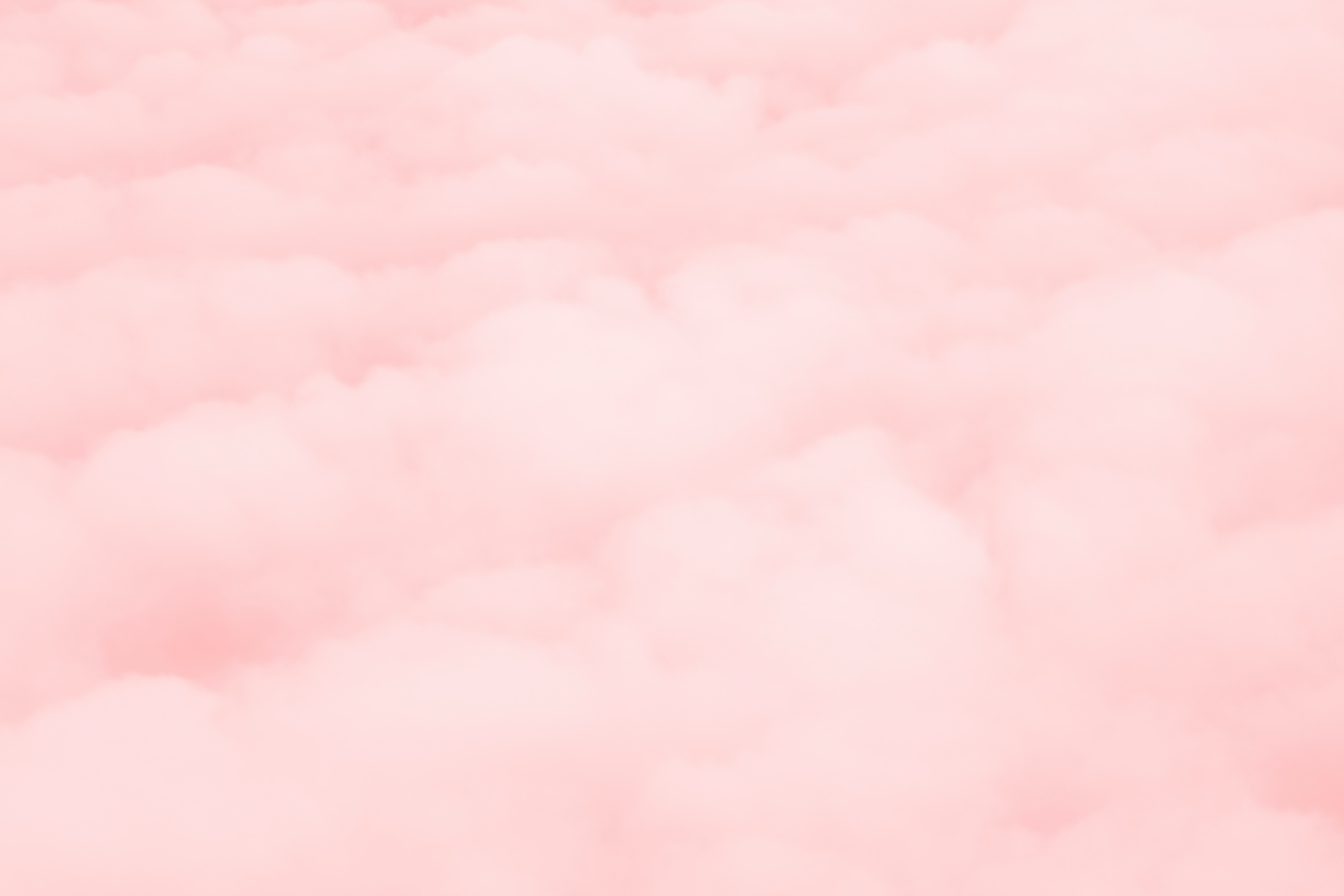环境搭建步骤:
· 下载软件
· 安装软件
· 运行软件
1 下载软件在百度搜索 visual studio,选择 如下图中的选项
进入Visual Studio 官网后,选择 下载Windows版,并选择Community 2017 社区版本进行下载
保存软件到电脑中
2 安装软件双击运行下载的安装文件,弹出安装界面
选择 使用C++的桌面开发 这一选项,如需其他,自行勾选。
点击安装按钮
开始安装
安装时间会依据网速、电脑设备等因素会不固定,因此可以在此期间刷个微博、抖音啥的。。。
安装成功后提示重启,点击重启完成剩余配置
3 运行软件在开始菜单找到Visual Studio 2017 并且点击运行
弹出初始界面
点击 创建新项目 按钮 ,如果出现以下模板选项,证明安装成功,并可以创建C++项目!
至此,C++的开发环境搭建完毕!
下面我们来创建一个最简单的C++程序,来测试下安装的新环境
我们写一个向屏幕上打印hello world的小程序,来验证环境是否搭建成功,这也是我们的第一个C++程序。
项目创建好后要创建文件来进行代码的编辑
弹出的窗口进行如下操作
在创建的文件中添加如下代码:
点击运行程序的图标
程序如果成功执行,会出现如下窗口
恭喜你成功搭建了C++开发环境,并且成功的写出了第一个C++的程序!